安装系统的方法多种多样,现在软件安装系统越来越方便,你可能只需轻轻点击几下就搞定了,非常简单的莫过于在线安装,所以我们在线安装win10系统时也不用担心,那么该如何在线安装win10呢?别着急,小编这就来告诉你。
win10在线安装步骤:
1.首先我们打开微软官方下载提供的windows 10 系统安装工具。

2.在安装向导的时候选择接受安装许可条款,点击接受。

3.弹出下一步的时候,点击立即升级这台电脑,然后点下一步。

4.接着就到了正在下载windows 10的进度窗口,这时候只需耐心等待。
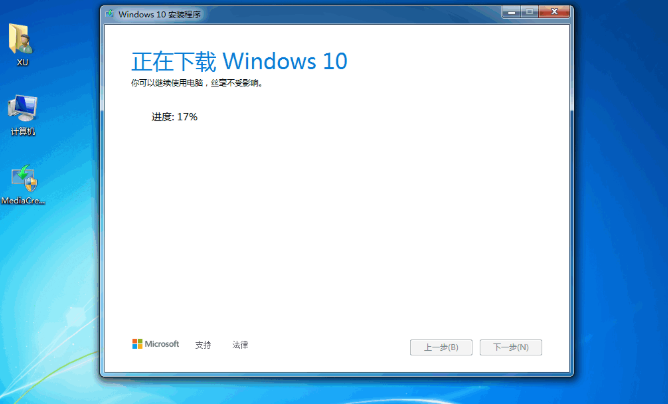
5.下载完成后会转移到创建windows 10介质选项,需耐心等待。
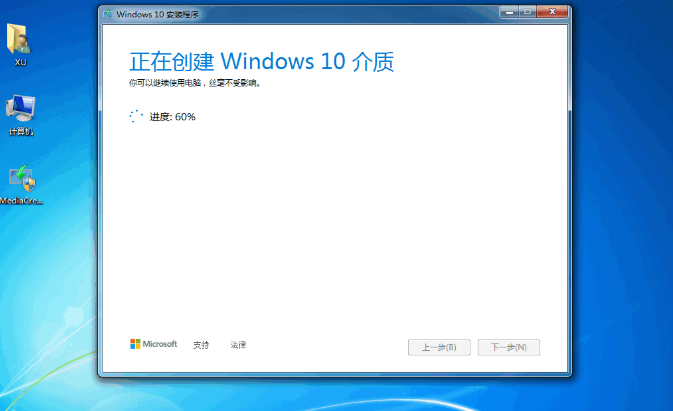
6.在产品秘钥中输入图中的序列号,也可以输入自己的序列号,并点击下一步。
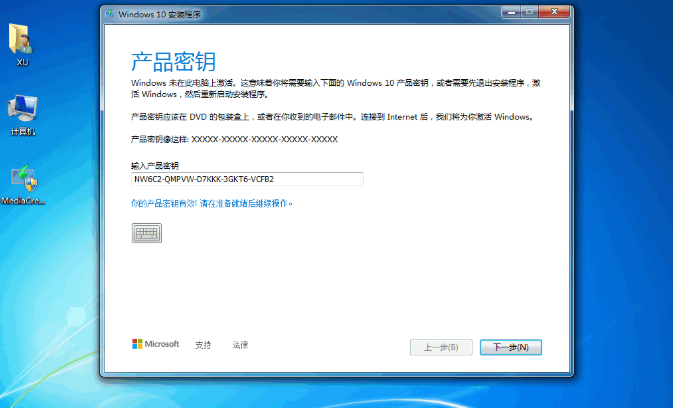
7.接着软件会提示我们重启,系统就开始安装了,这时只需耐心等待即可。

8.一般在装系统的时候会出现多次重启,这都属于正常现象。

相对于第三方安装工具来说,微软提供的软件在安全性方面非常有保障。
以上就是小编分享的如何在线安装win10的方法,win10在线安装你学会了吗?需要的话赶紧去试试吧。希望对大家有所帮助。

安装系统的方法多种多样,现在软件安装系统越来越方便,你可能只需轻轻点击几下就搞定了,非常简单的莫过于在线安装,所以我们在线安装win10系统时也不用担心,那么该如何在线安装win10呢?别着急,小编这就来告诉你。
win10在线安装步骤:
1.首先我们打开微软官方下载提供的windows 10 系统安装工具。

2.在安装向导的时候选择接受安装许可条款,点击接受。

3.弹出下一步的时候,点击立即升级这台电脑,然后点下一步。

4.接着就到了正在下载windows 10的进度窗口,这时候只需耐心等待。
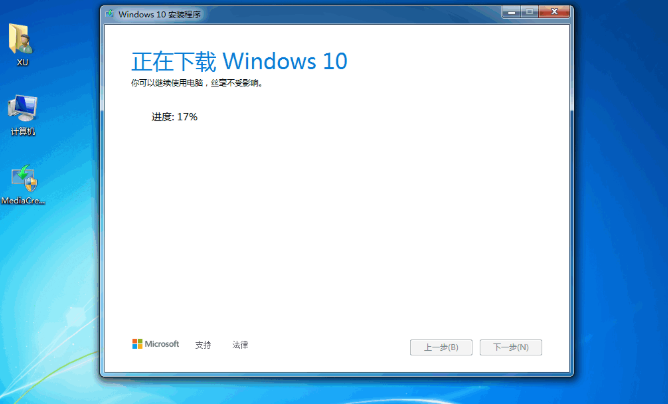
5.下载完成后会转移到创建windows 10介质选项,需耐心等待。
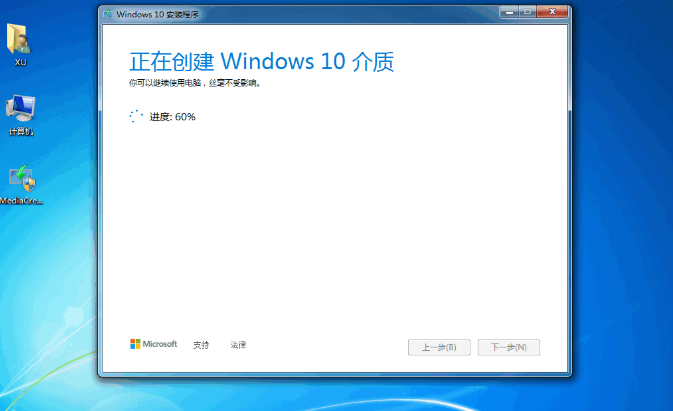
6.在产品秘钥中输入图中的序列号,也可以输入自己的序列号,并点击下一步。
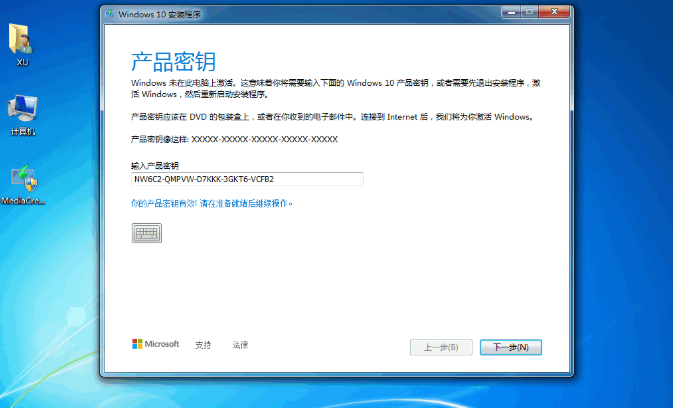
7.接着软件会提示我们重启,系统就开始安装了,这时只需耐心等待即可。

8.一般在装系统的时候会出现多次重启,这都属于正常现象。

相对于第三方安装工具来说,微软提供的软件在安全性方面非常有保障。
以上就是小编分享的如何在线安装win10的方法,win10在线安装你学会了吗?需要的话赶紧去试试吧。希望对大家有所帮助。




